Düzeltme: Kuruluşunuzun Verileri Buraya Yapıştırılamaz

Kuruluş verilerinizi belirli bir uygulamaya yapıştıramıyorsanız, sorunlu dosyayı kaydedin ve verilerinizi yeniden yapıştırmayı deneyin.

Bazen kelimeler ve resimler kişiliğimizi tanımlamada yetersiz kalır. Ve bu olduğunda, müzik kurtarmaya gelir. Her zaman, bir şans verildiğinde biyografinize ekleyebileceğiniz kadar ilişkilendirilebilir görünen bir şarkı vardır . Facebook duydu. Artık favori müziklerinizi Facebook profilinize ekleyebilirsiniz.
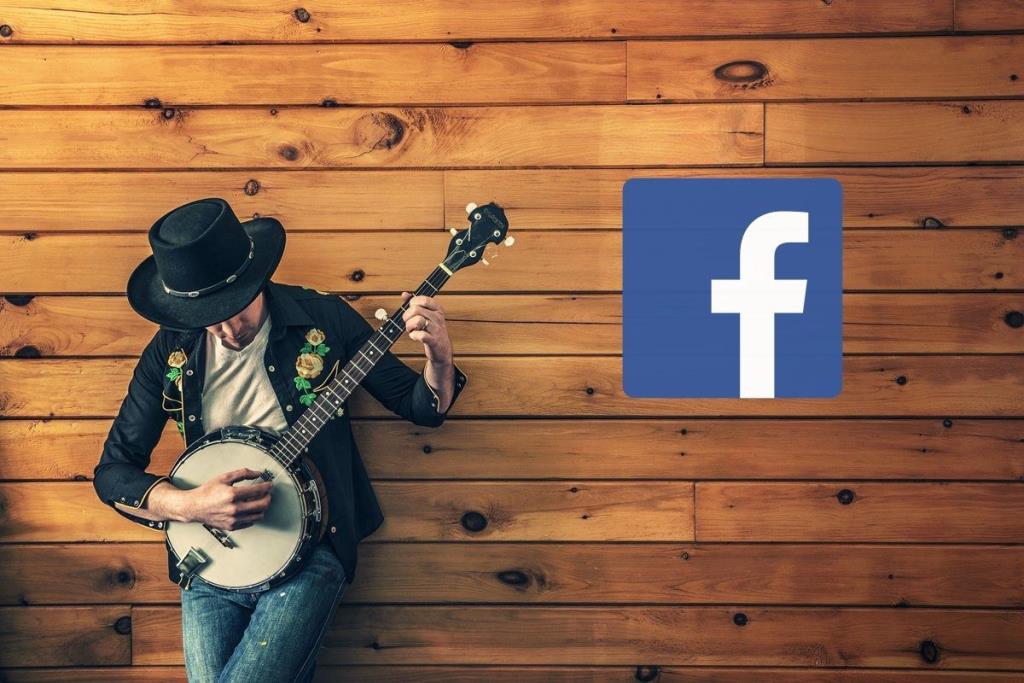
Evet okuduğun doğru. Ancak, birisi profilinizi ziyaret ettiğinde müzik veya şarkılar otomatik olarak çalınmaz. Profilinizin müzik bölümünde şarkıyı manuel olarak çalmaları gerekecek. Profilinize birden fazla şarkı ekleyebilirken, profilinizin başında görünecek bir şarkıyı da sabitleyebilirsiniz.
Facebook'ta müzik özelliğini kontrol edelim. Gönderinin sonunda, Facebook profilinize ve hikayelerinize nasıl müzik ekleyeceğinizi öğreneceksiniz.
Müzik Özelliğinin Kullanılabilirliği
Müzik özelliği şu anda Facebook'un mobil uygulamalarıyla sınırlı. Yani sadece Android ve iOS cihazlarda kullanabilirsiniz. Facebook'un masaüstü sürümünde görünmeyecek.
Facebook Profilinde Müzik Özelliği nerede?
Facebook profil ekranınızı düzenli olarak kontrol etmediğiniz sürece müzik bölümünü fark etmeyebilirsiniz. Profil ekranınızı açtığınızda aşağı kaydırdığınızda bunu Fotoğraflar ve Yaşam Olayları kartlarının yanında bulacaksınız. Profilinizde Müzik kartını görüntülemek için kartları kaydırmanız gerekebilir.
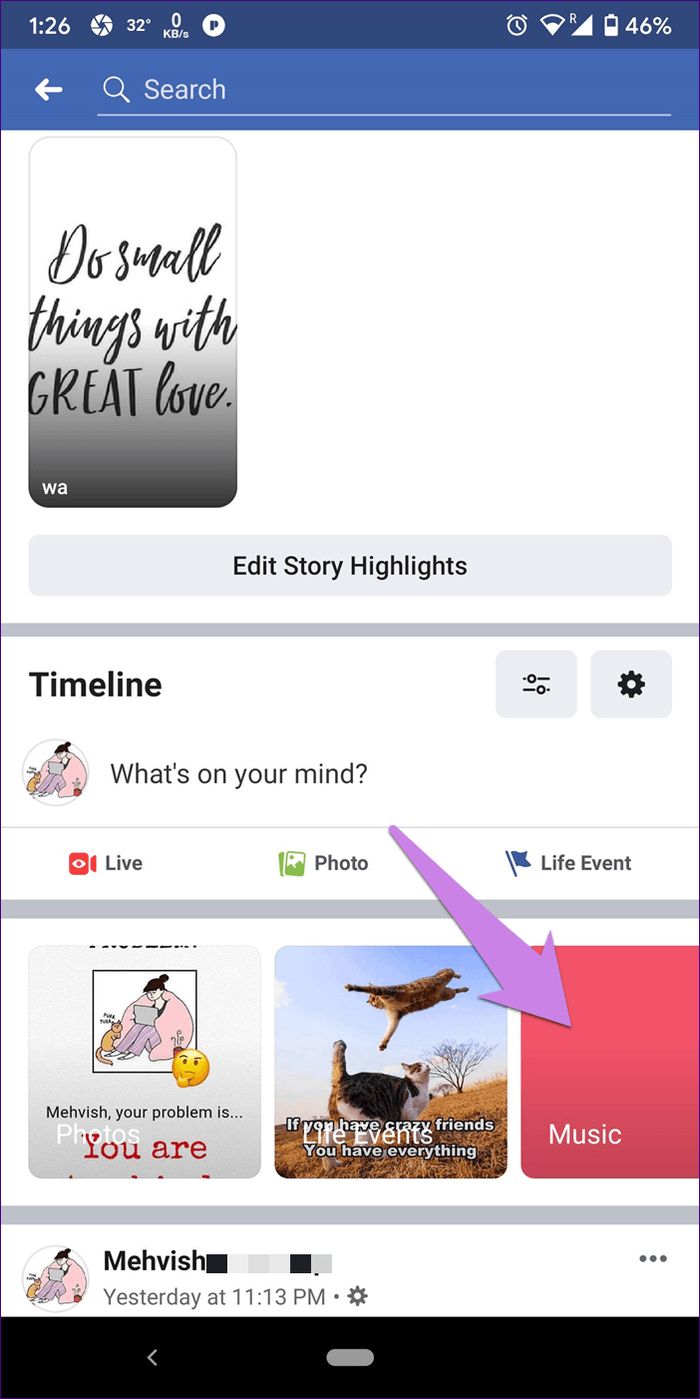
FB Profiline Müzik Nasıl Eklenir?
Artık özelliğin yerini bildiğinize göre, profilinize şarkı eklemek çok kolay. Referans için adımlar şunlardır:
Adım 1: Facebook profilinize gidin ve yukarıda gösterildiği gibi Müzik kartına dokunun.
Adım 2: İlk kez kullandığınız için boş bir ekran açılacaktır. Üstteki ekle (+) simgesine dokunun. Şarkı kitaplığı açılacaktır. Seçtiğiniz şarkıyı bulmak için üstteki aramayı kullanın. Önizlemek için şarkıya dokunun. Profilinize eklemek için Ekle düğmesine dokunun

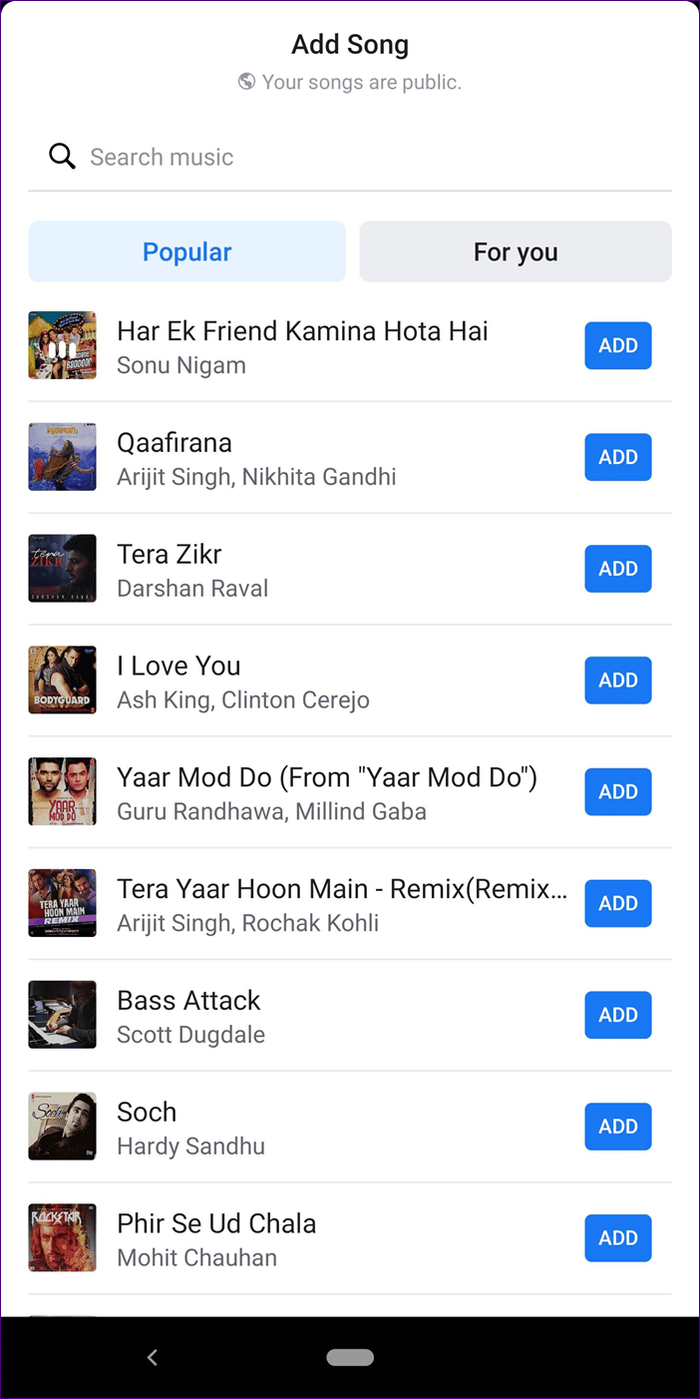
Adım 3 : Eklendikten sonra profil ekranına geri dönün ve aşağı kaydırarak yenileyin. Müzik bölümünün artık boş olmadığını göreceksiniz. Çalma listenizi görüntülemek için üzerine dokunun. Daha fazla şarkı eklemek için tekrar ekle simgesine dokunun ve listenize eklemek istediğiniz şarkıların yanındaki Ekle düğmesine basın.
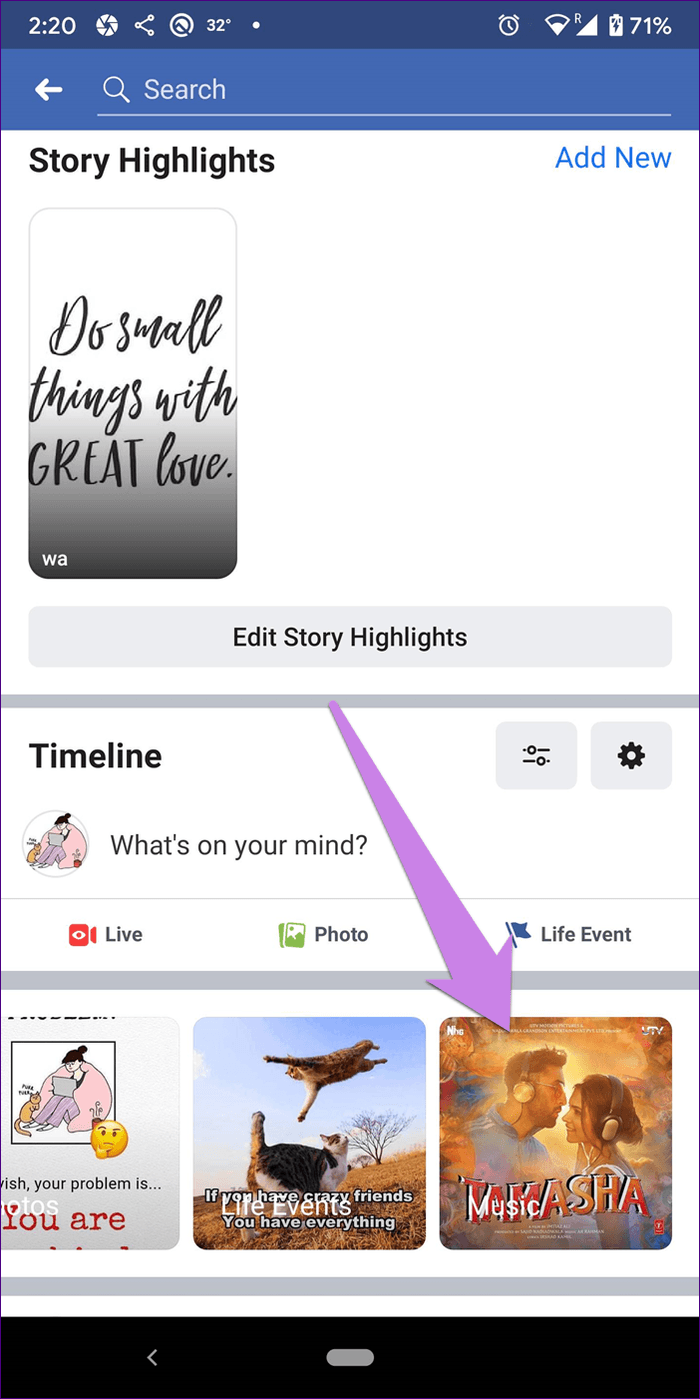
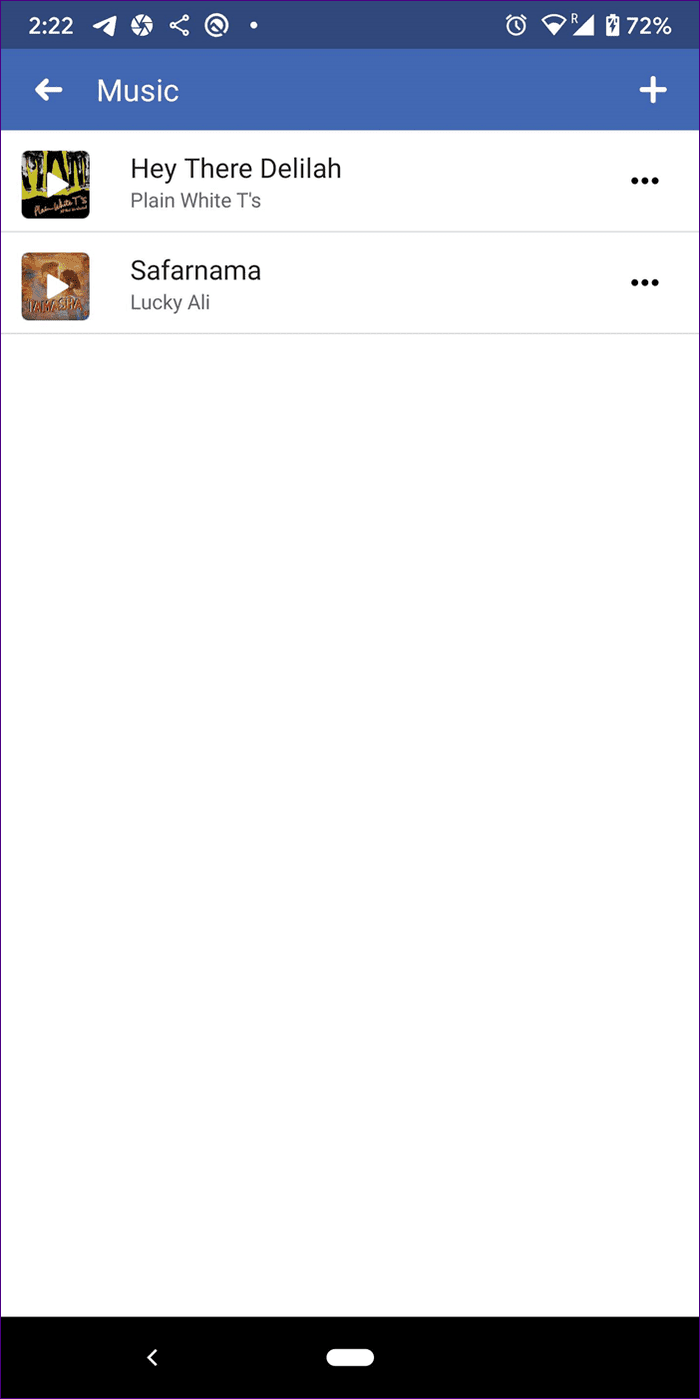
Ziyaretçiler Profilinizdeki Şarkıları Nasıl Dinleyebilir?
Bir arkadaşınız profilinizdeki Müzik bölümüne dokunduğunda, ona eklediğiniz şarkıları gösterir. Şarkıya dokunmak, şarkının bir örneğini (1 dakika 30 saniye uzunluğunda) çalacaktır.
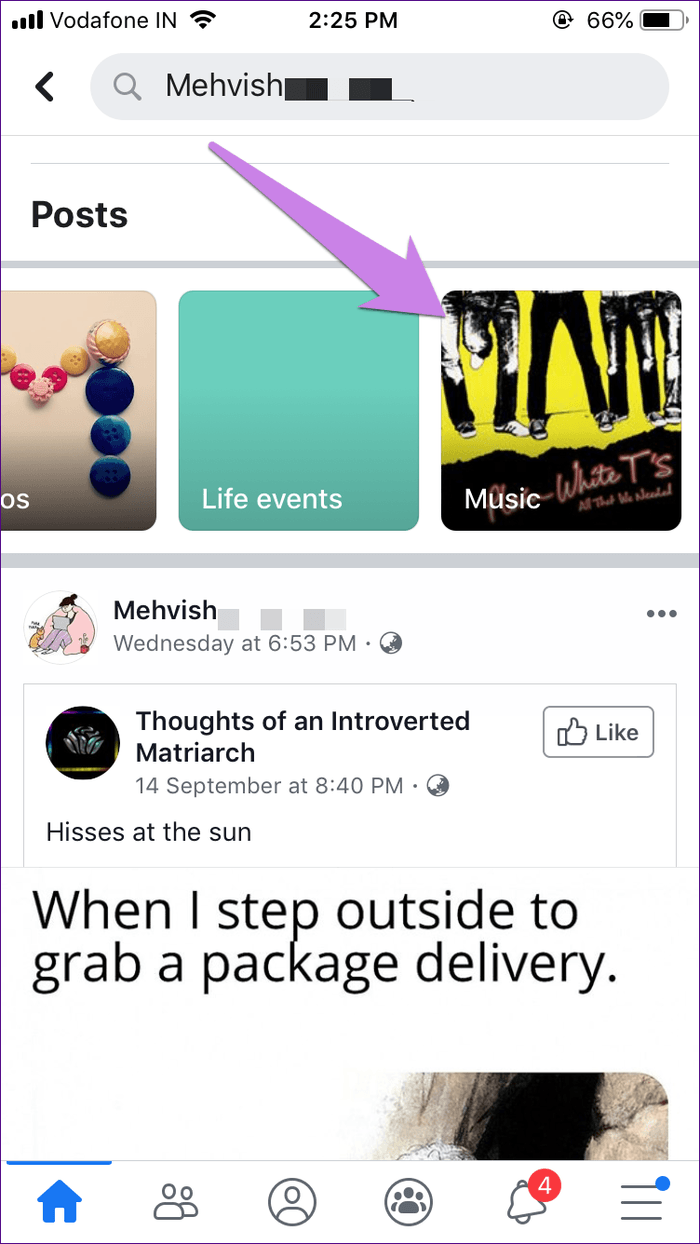
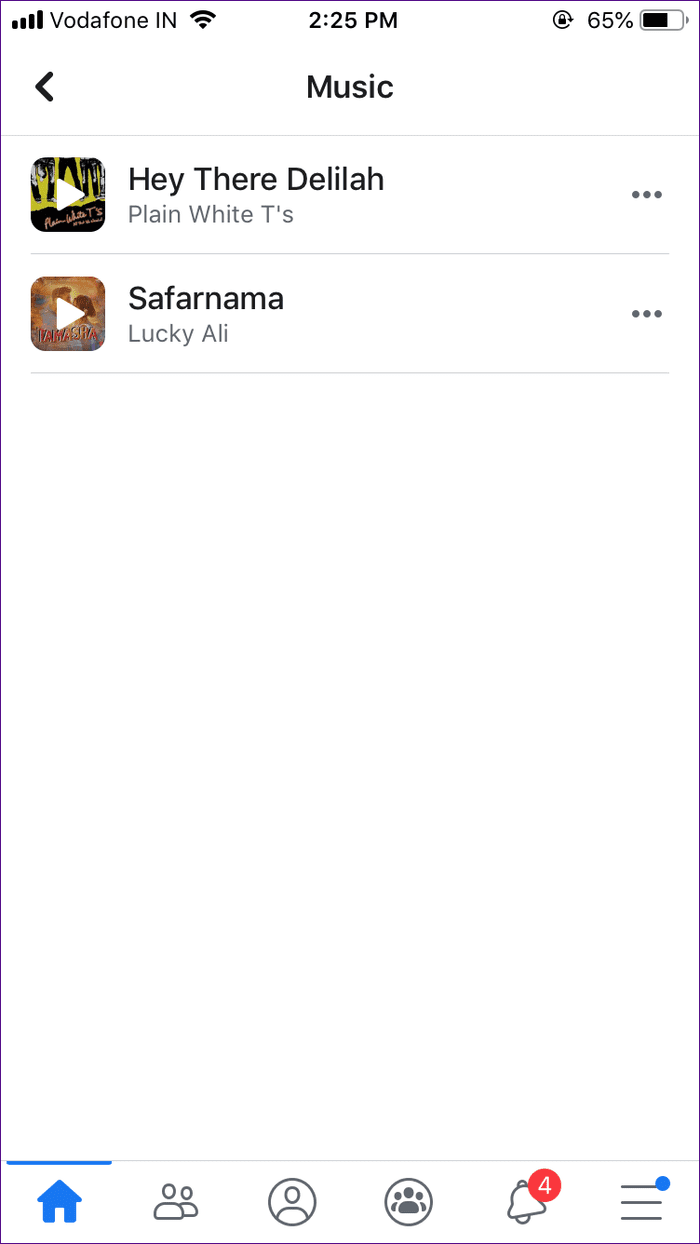
Şarkıyı profillerine ekleyebilir veya üç nokta simgesine dokunarak sanatçının Facebook sayfasını görüntüleyebilirler. Facebook'un yakın zamanda Spotify desteğini eklediği için şarkının tamamını Spotify'da dinleyebilirsiniz .
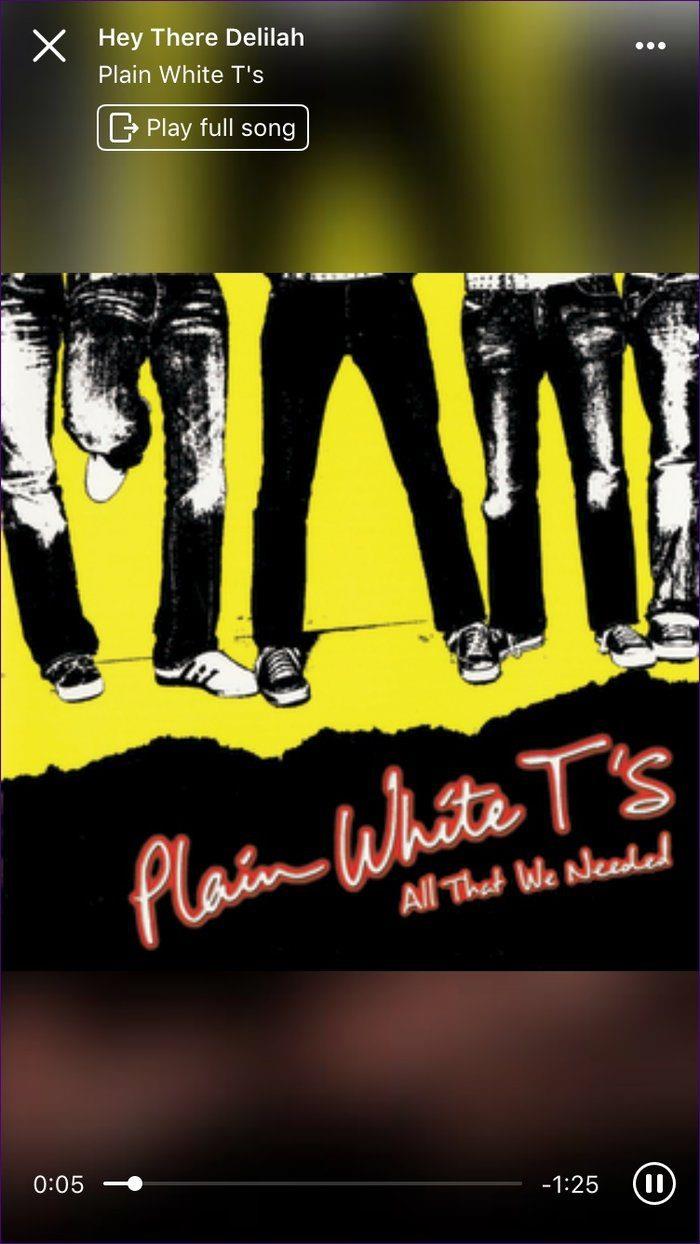
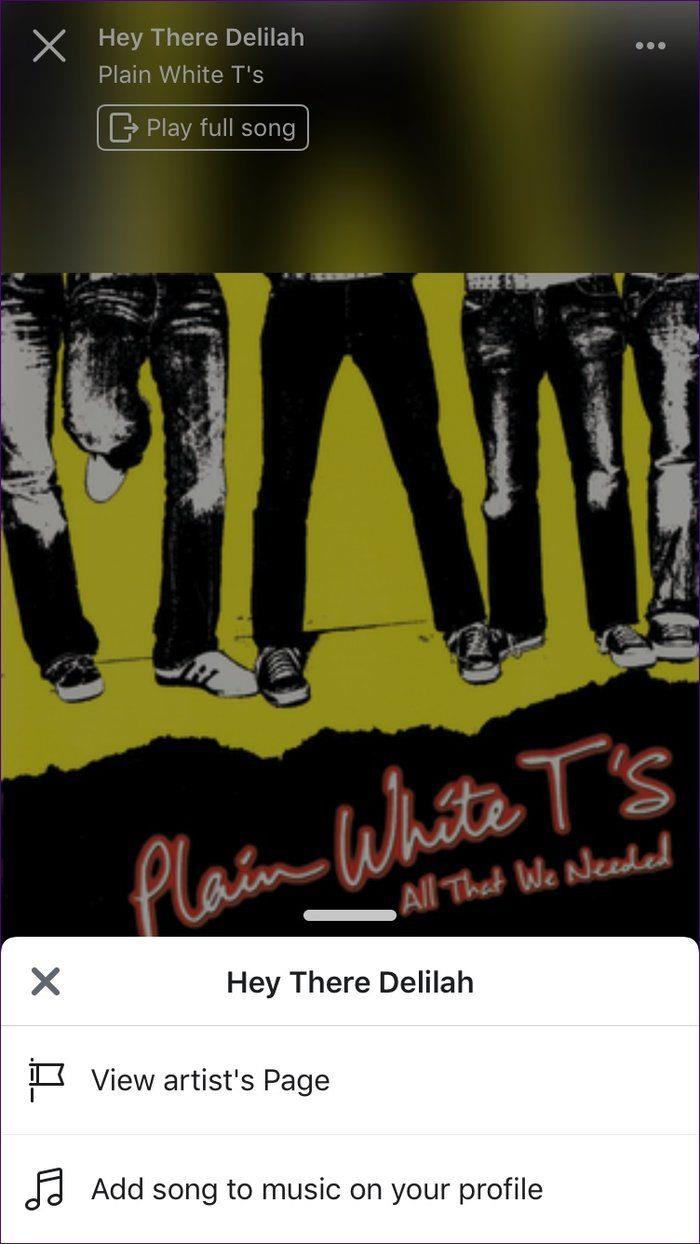
Profilde Bir Şarkı Nasıl Sabitlenir
Daha önce de belirtildiği gibi, profilinize bir şarkı sabitleyebilirsiniz. Sabitlenen şarkı, müzik bölümündeki çalma listesinde görünmenin yanı sıra, adınızın ve profil resminizin hemen altında da görünecektir . Twitter'a aşina iseniz, sabitlenmiş bir tweet gibidir.
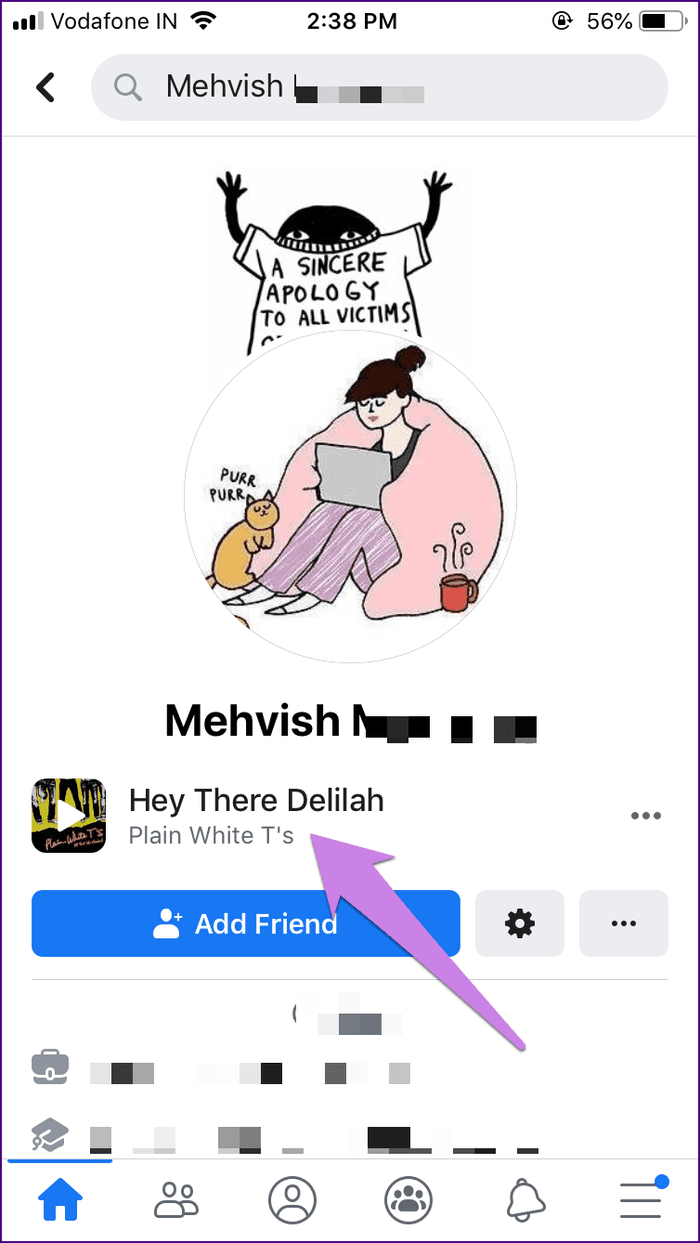
Not:
Şarkıya dokunmak bir örnek çalacaktır. Kullanıcı onu profiline ekleyebilir, sanatçının sayfasını görüntüleyebilir veya Spotify'da şarkının tamamını dinleyebilir.
Şimdi, bir şarkıyı sabitlemek için profilinizdeki Müzik bölümüne dokunarak çalma listenizi açın. Ardından, sabitlemek istediğiniz şarkının yanındaki üç nokta simgesine basın ve menüden 'Profile sabitle'yi seçin.
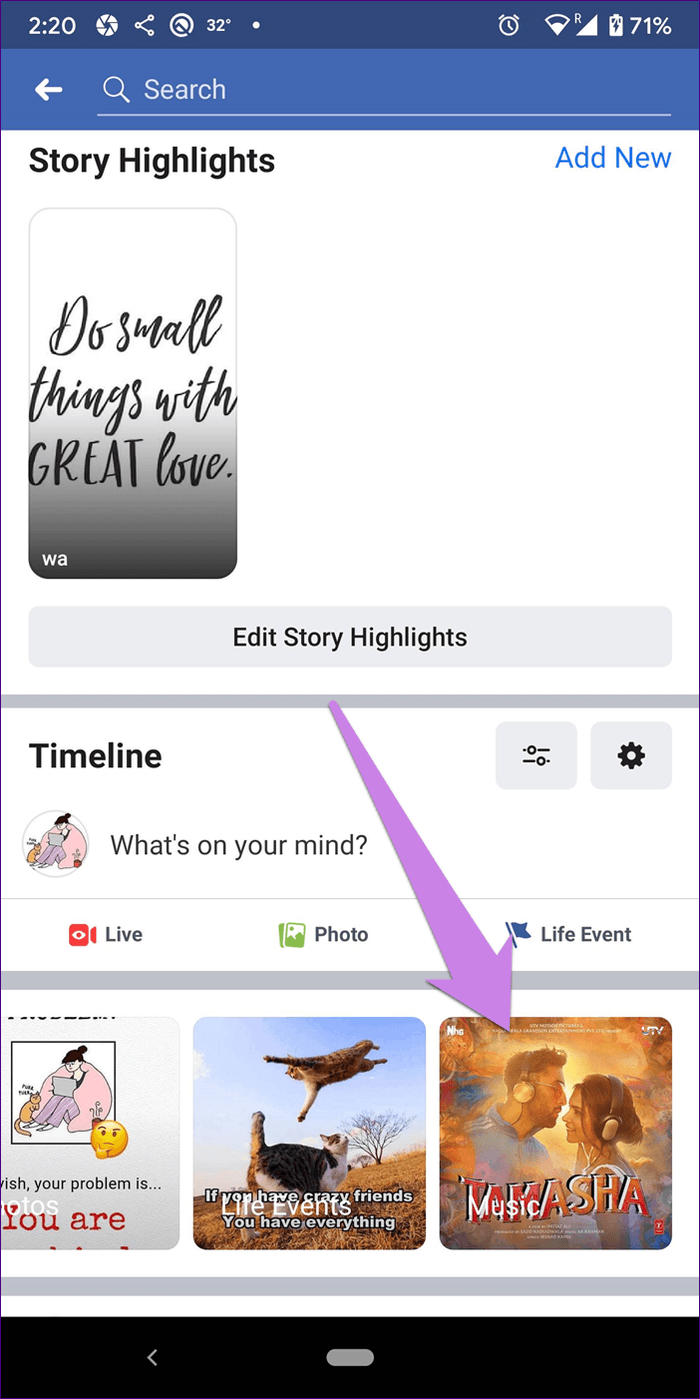
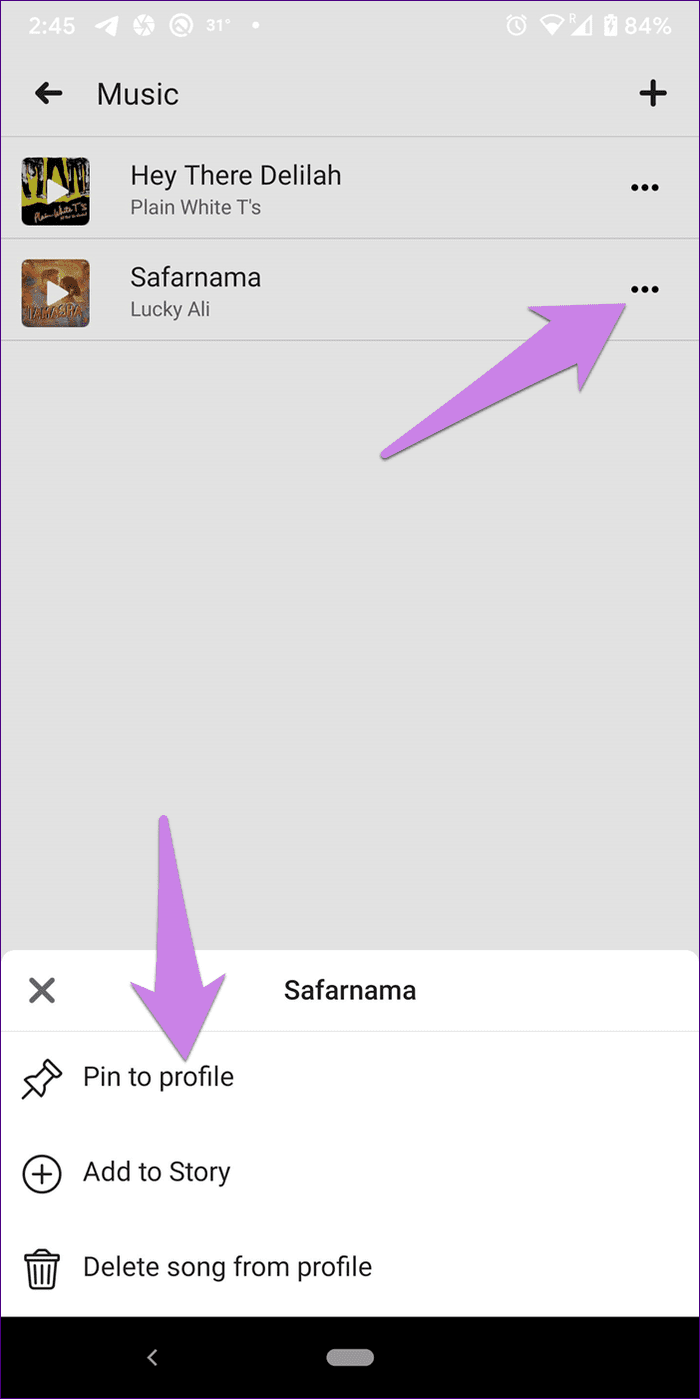
Sabitlenmiş Şarkıyı Değiştir
Bir şarkının sabitlemesini kaldırmak veya değiştirmek için, sabitlenen şarkının yanındaki üç noktalı simgeye dokunun. Şarkıyı değiştir'e dokunarak onu Facebook'un müzik kitaplığından yeni bir şarkıyla değiştirebilir veya profilden Sabitlemeyi kaldır'a dokunarak sabitlenmiş şarkıyı tamamen kaldırabilirsiniz.
Not
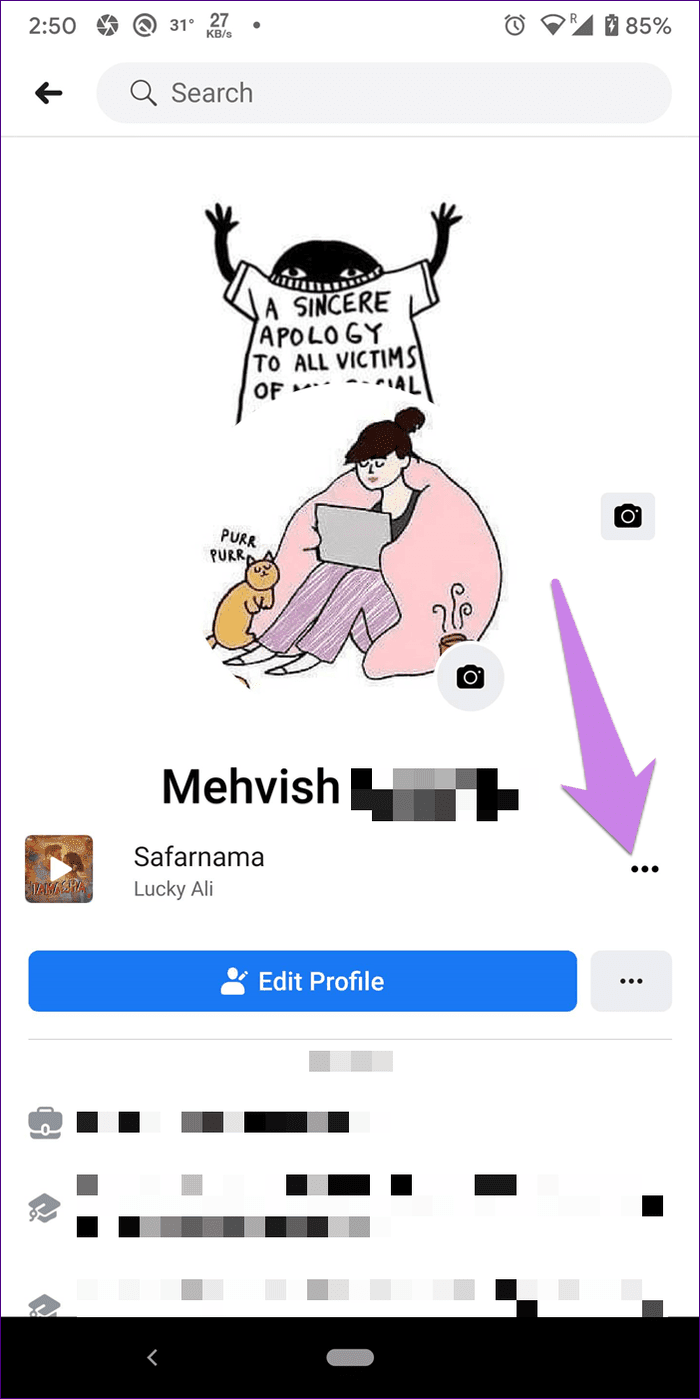
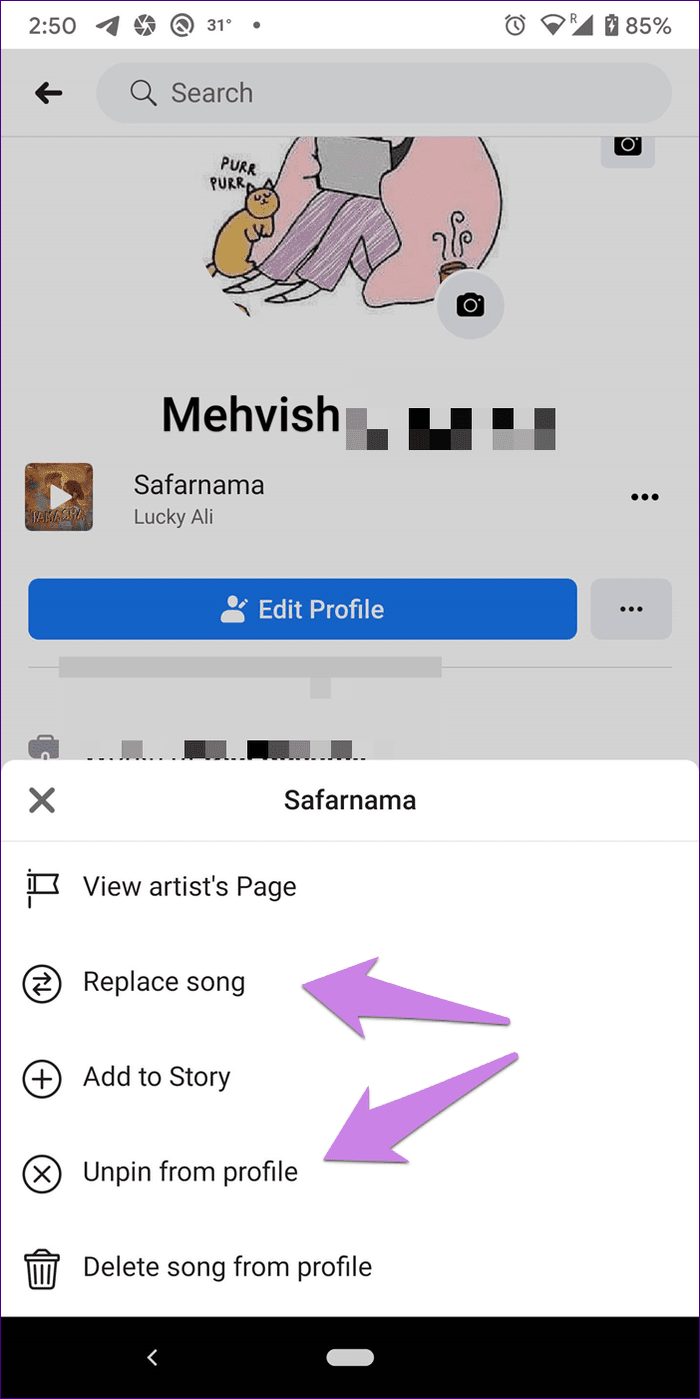
Yukarıdaki ekran görüntüsünde de fark etmiş olmanız gerektiği gibi, şarkıyı hikayenize bile ekleyebilirsiniz. Bunun için Öyküye Ekle düğmesine dokunun (daha fazlası aşağıda). Benzer şekilde, çalma listenizdeki herhangi bir şarkıyı istediğiniz zaman hikayenize ekleyebilirsiniz.
Profilinizden Bir Şarkı Nasıl Kaldırılır
Bir şarkıyı çalma listenizden çıkarmak için profilinizden Müzik bölümünü açın. Ardından, silmek istediğiniz şarkının yanındaki üç nokta simgesine dokunun. Profilden Şarkıyı sil'i seçin.
Not
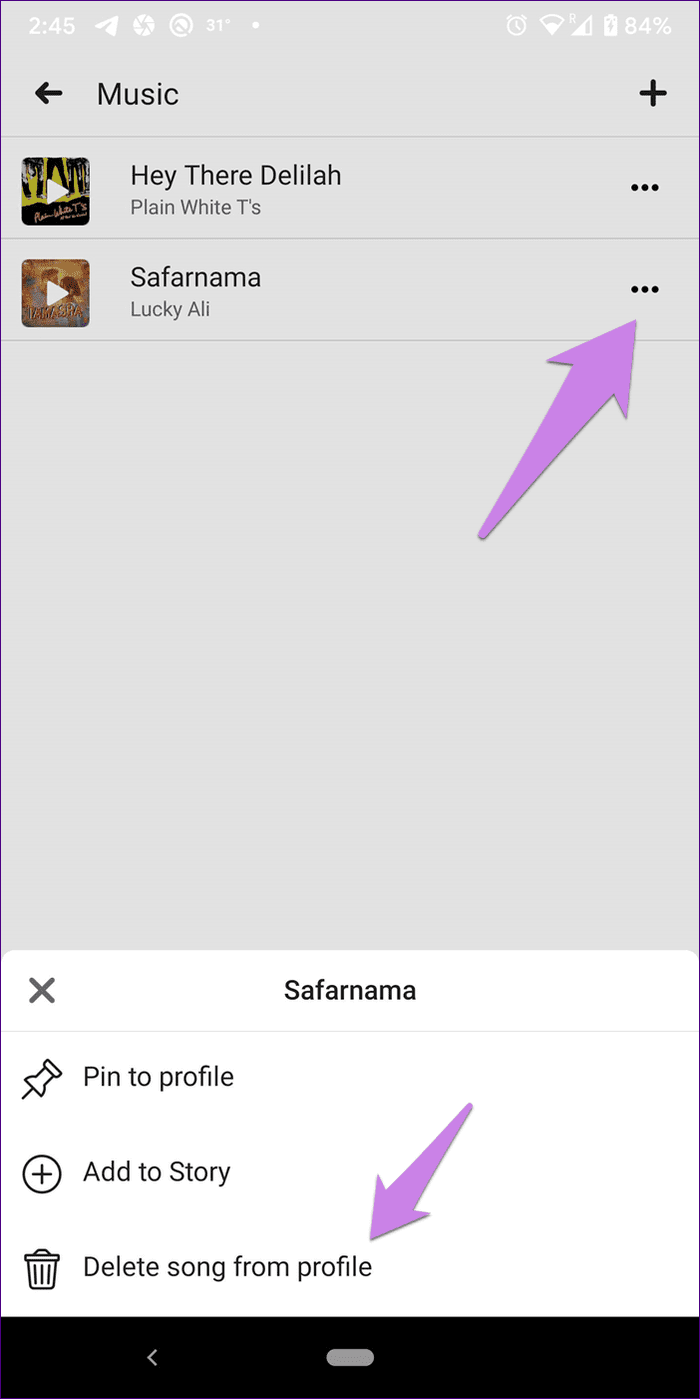
Facebook'ta Şarkıların Gizliliği
Çalma listenize eklediğiniz tüm şarkılar varsayılan olarak herkese açıktır. Böylece Facebook profilinizi ziyaret eden herkes bu şarkıları görüntüleyebilir ve dinleyebilir.
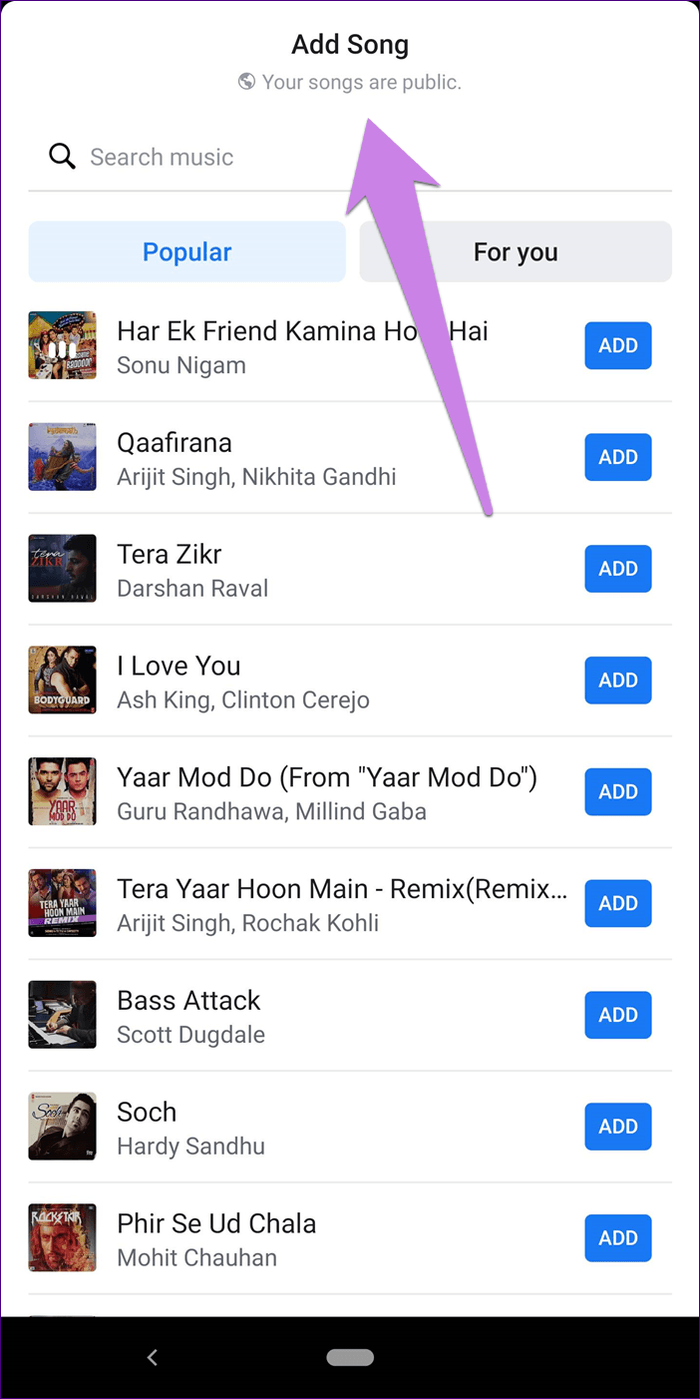
Facebook Hikayelerine Müzik Nasıl Eklenir
Facebook hikayelerinde müzik kullanmak için Müzik çıkartmasını kullanmanız gerekecek. Müzik etiketi, bir resme veya düz bir arka plana eklenirse, şarkının seçilen bir bölümünü 15 saniye boyunca çalar. Çıkartma bir videoda kullanılıyorsa, müzik videonun süresi boyunca (15 saniyeden az) sürecektir.
Hikayelerinize müzik eklemenin iki yolu vardır.
Yöntem 1: Renkli Bir Arka Plana Müzik Ekleme
Bu durumda, Facebook tarafından sağlanan renkli arka planlara müzik ekleyebilirsiniz. Bunun için işte adımlar:
Adım 1: Facebook uygulamasının ana ekranında Hikayeye Ekle'ye dokunun. Ardından, üstte bulunan Müzik Kartına dokunun. Hepsini görüntülemek için kartları kaydırmanız gerekebilir.
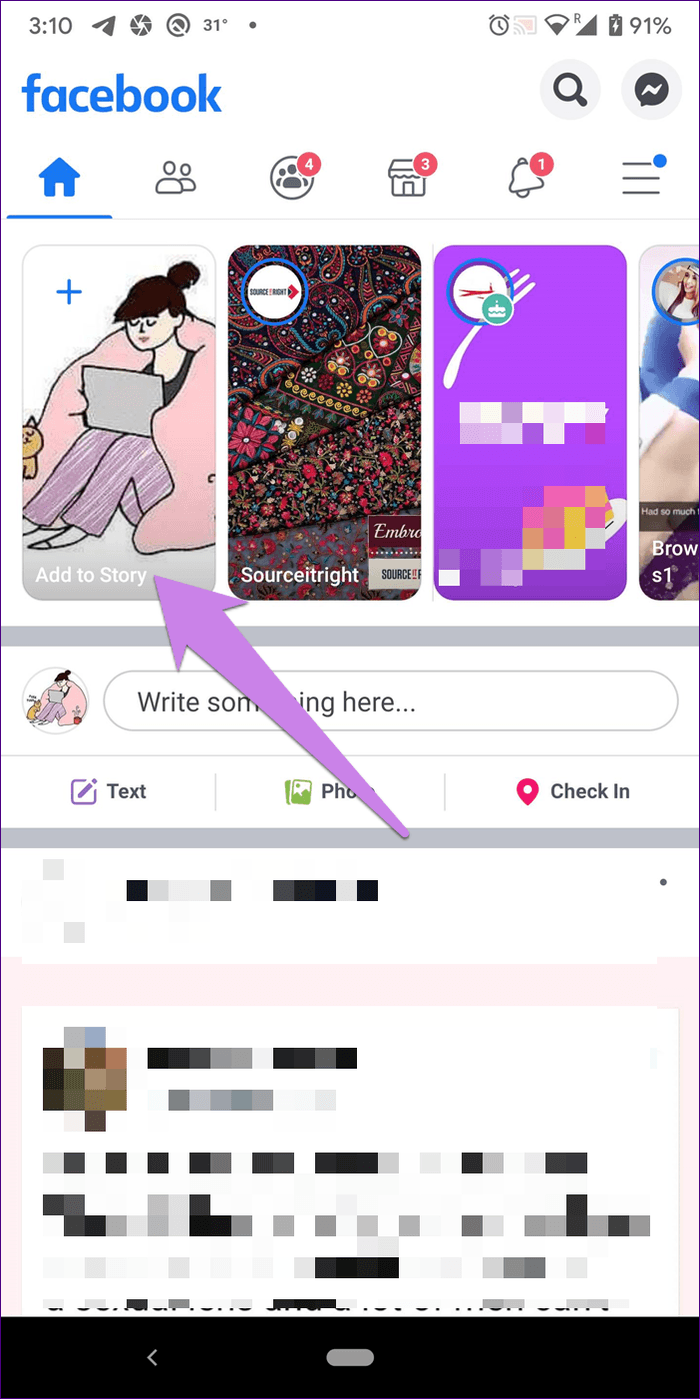
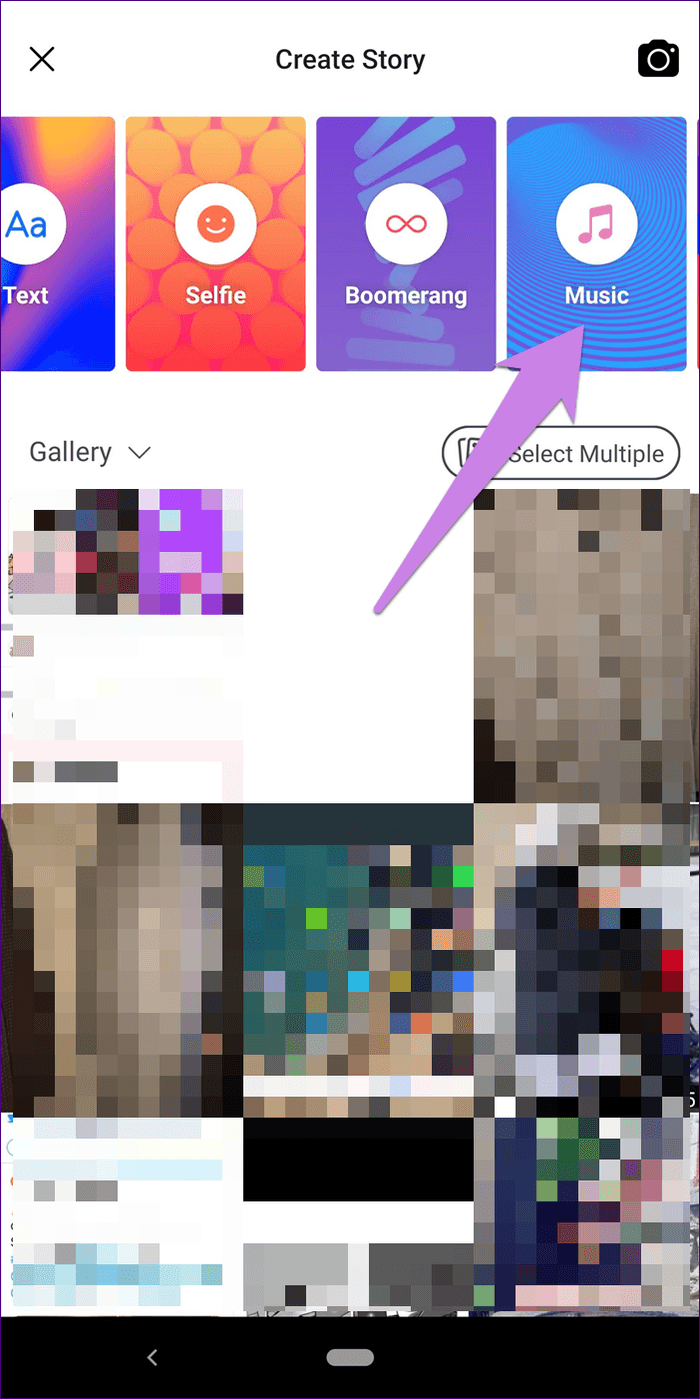
Adım 2: Facebook şarkı kitaplığı ekranına yönlendirileceksiniz. Burada eklemek istediğiniz şarkıyı arayın ve seçin. Önizlemek için şarkıya dokunun ve son olarak, hikayenize eklemek için Ekle düğmesini kullanın.
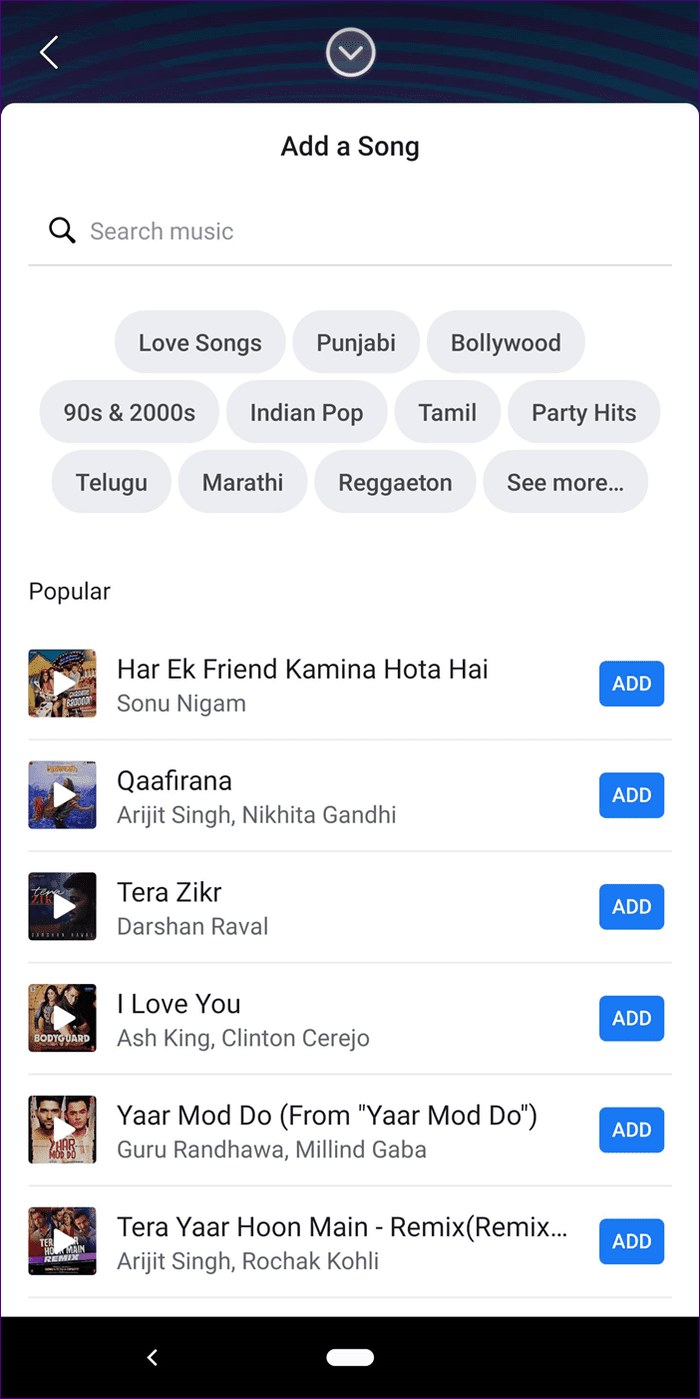
Adım 3: Bir sonraki ekranda Facebook, şarkının popüler kısmını otomatik olarak çalacaktır. Kaydırıcının üzerindeki yıldıza dokunarak diğer popüler parçaları veya sözleri olanlarını görüntüleyebilirsiniz.
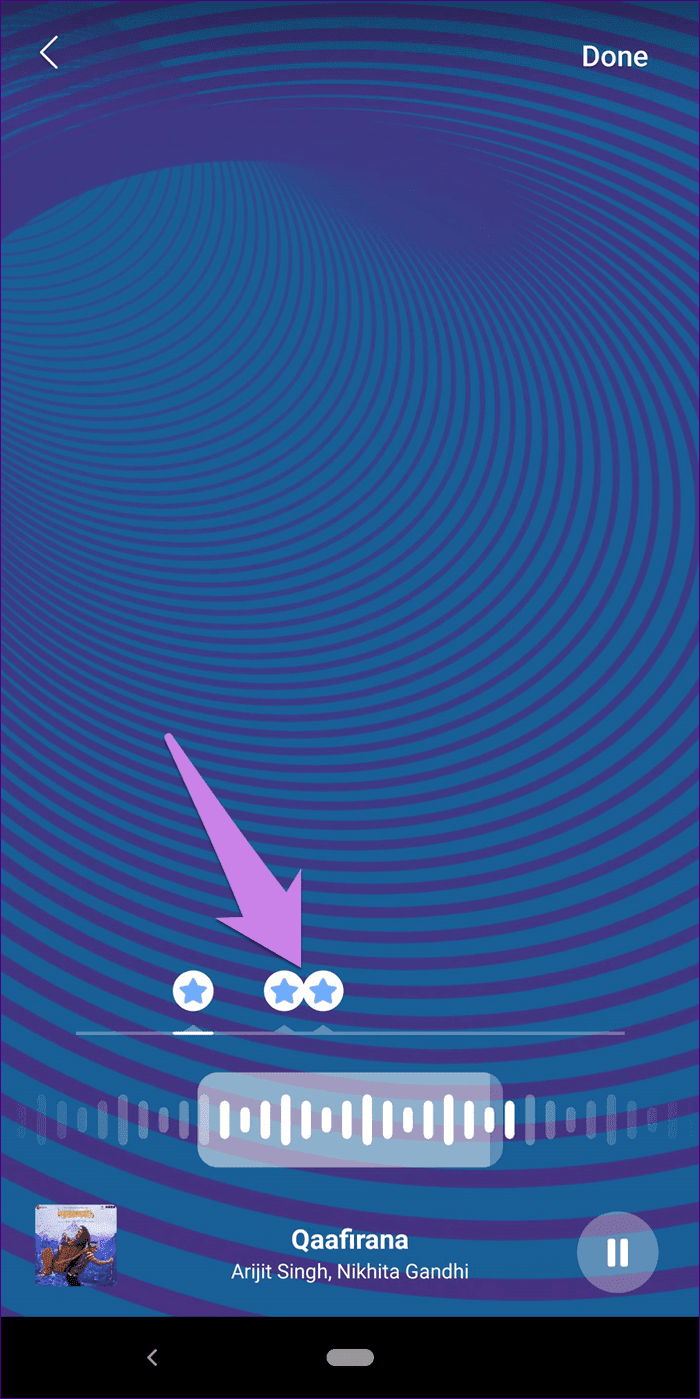
Otomatik oluşturulan bölümleri beğenmediyseniz, şarkının tercih ettiğiniz bölümüne gitmek için kaydırma çubuğunu kullanın. Bitti üzerine dokunun.
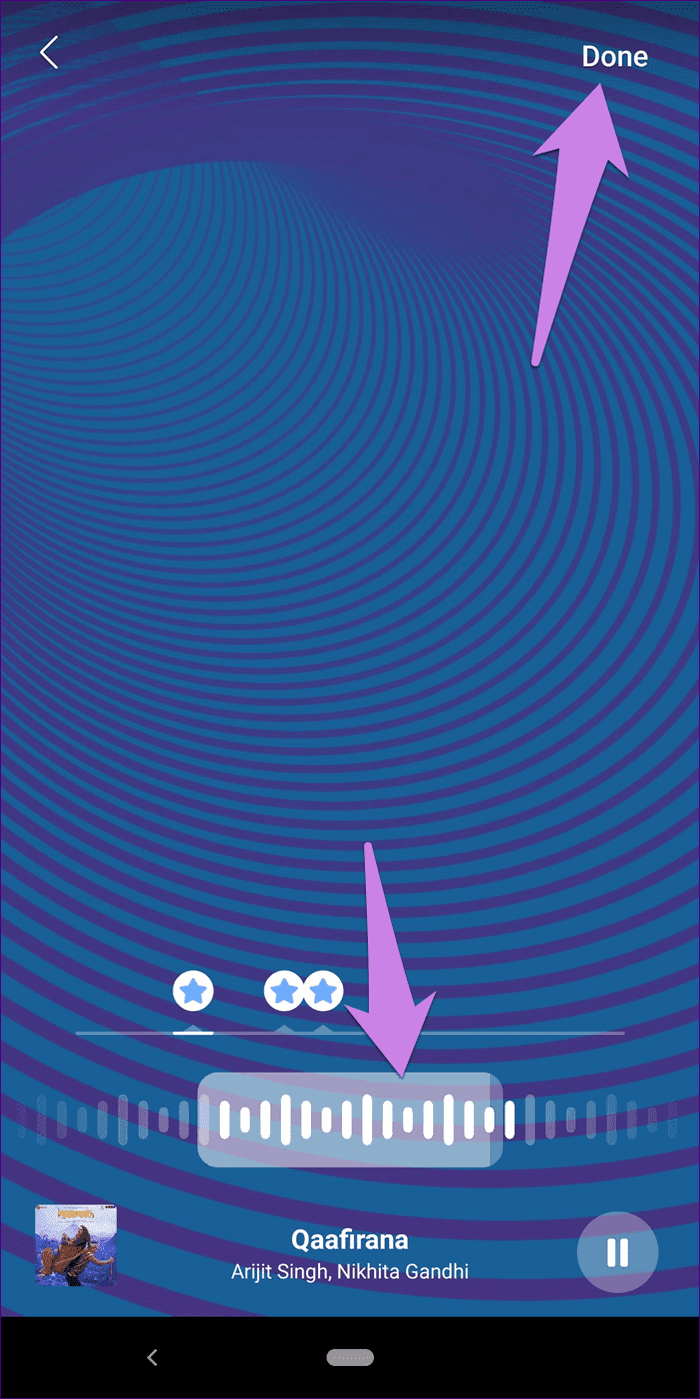
Adım 4: Hikaye düzenleme ekranına yönlendirileceksiniz. Burada hikayeye eklenen şarkı kartını bulacaksınız. Çeşitli stiller arasında geçiş yapmak için karta dokunun. Hikaye arka planını değiştirmek için üst kısımdaki renk seçeneğine dokunun ve istediğiniz rengi seçin. Hikayenizi değiştirmek için karalamalar, metin ve çıkartmalar gibi olağan öğeleri de kullanabilirsiniz .
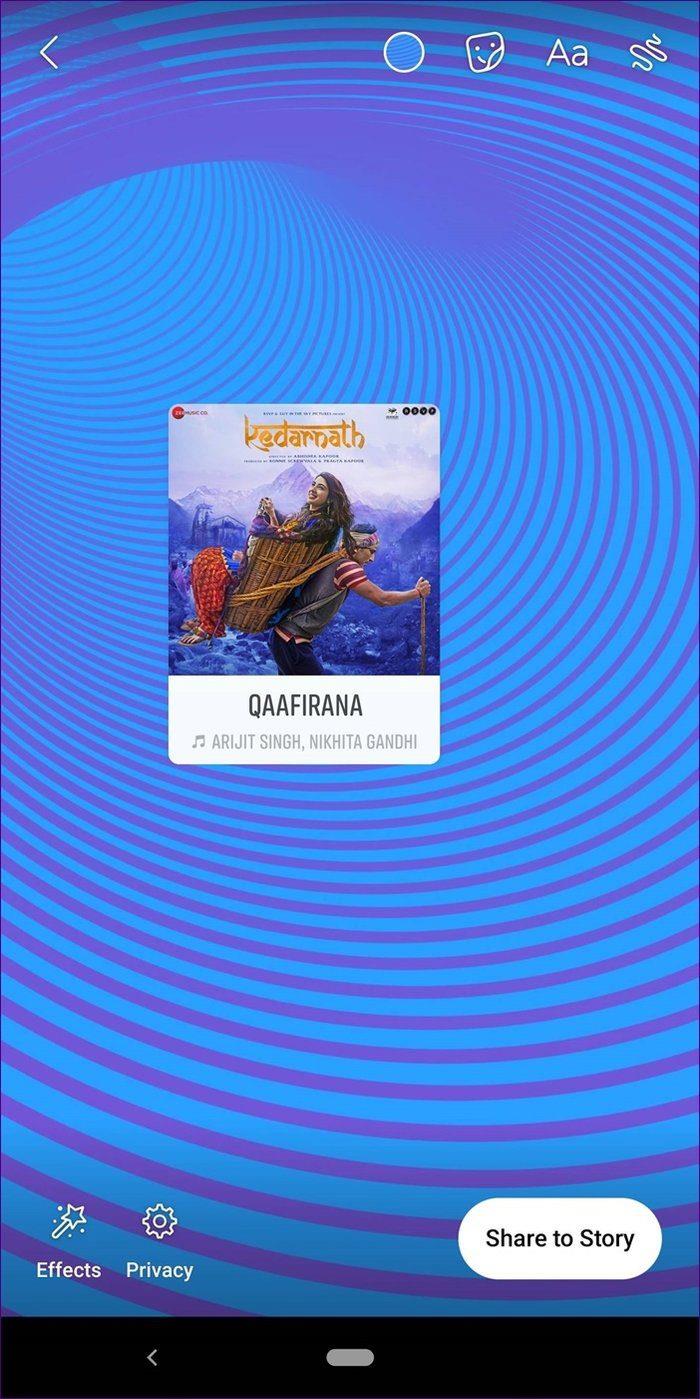
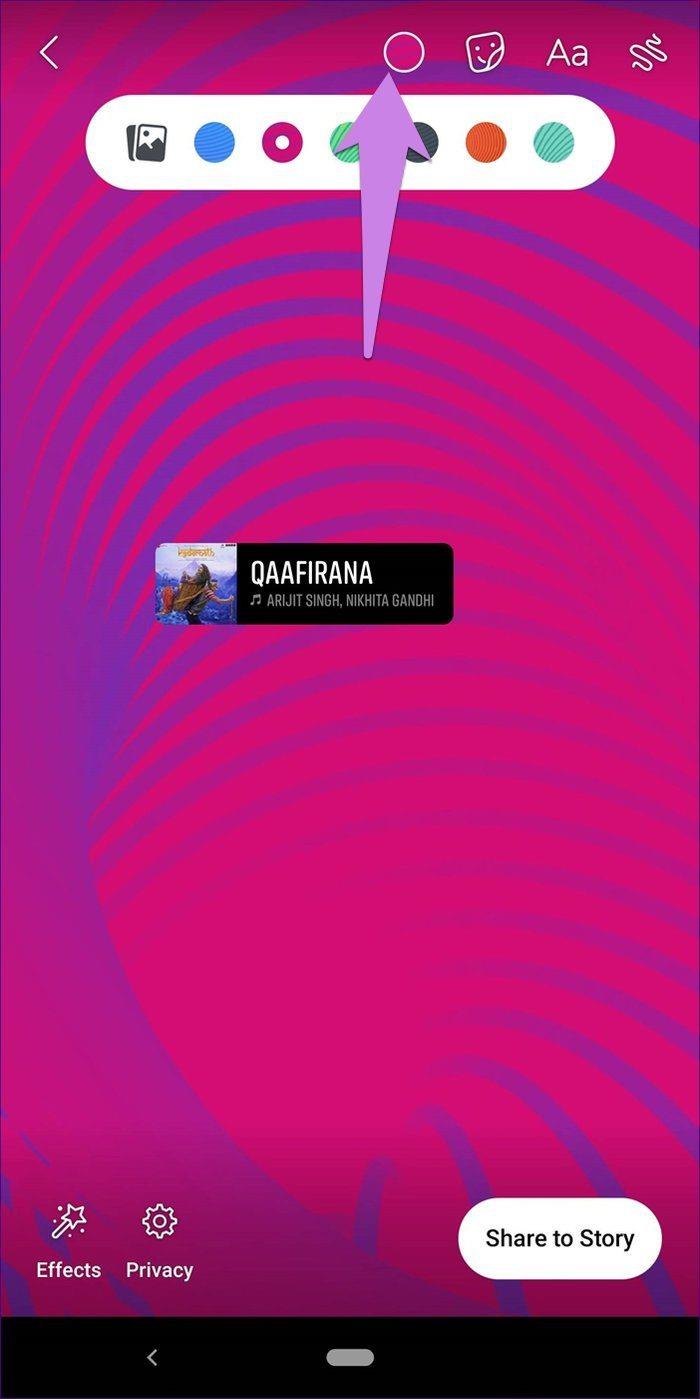
Uç
Adım 5: Hikayenize eklemek için Hikayede Paylaş düğmesine dokunun.
Yöntem 2: Galeriden Görüntüye Müzik Ekleme
İşte adımlar:
Adım 1: Facebook'ta hikayeler oluştururken normalde yaptığınız gibi yeni bir hikaye çekin veya galeriden bir resim veya video seçin .
Adım 2: Hikaye düzenleme ekranındayken çıkartma simgesine dokunun ve Müzik çıkartması'nı seçin.
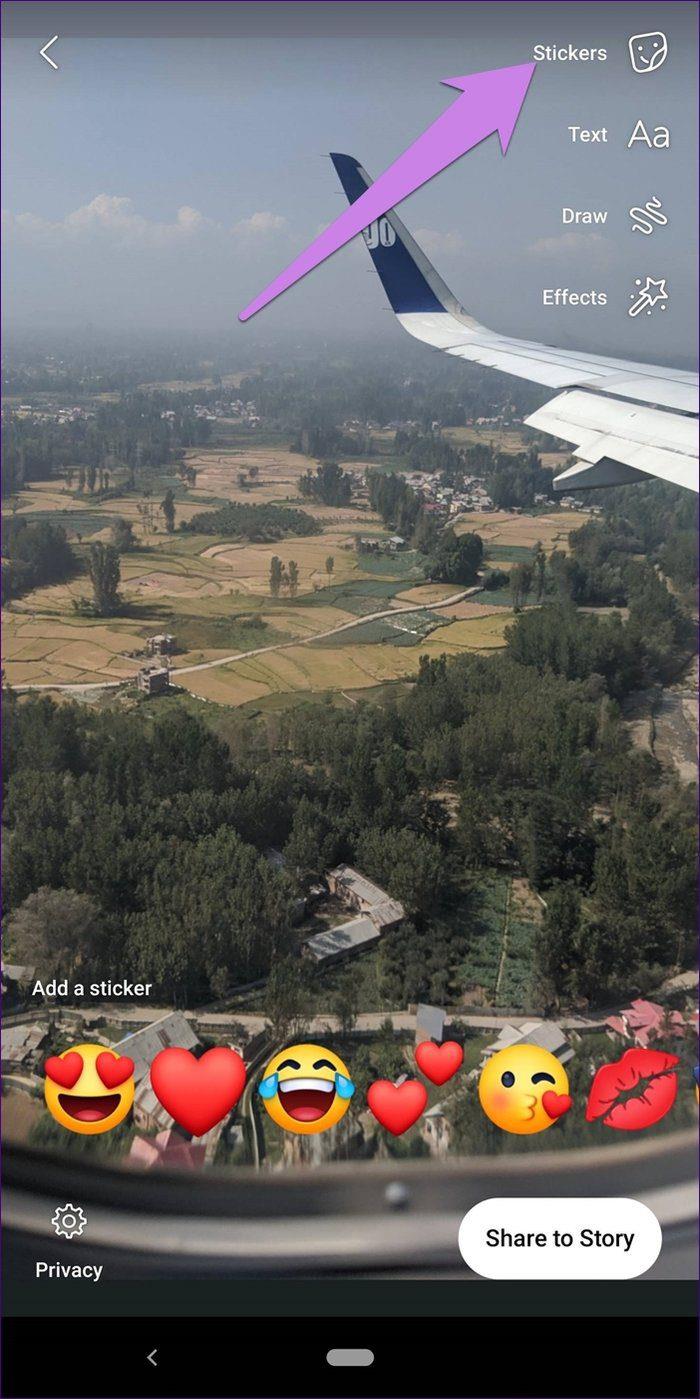
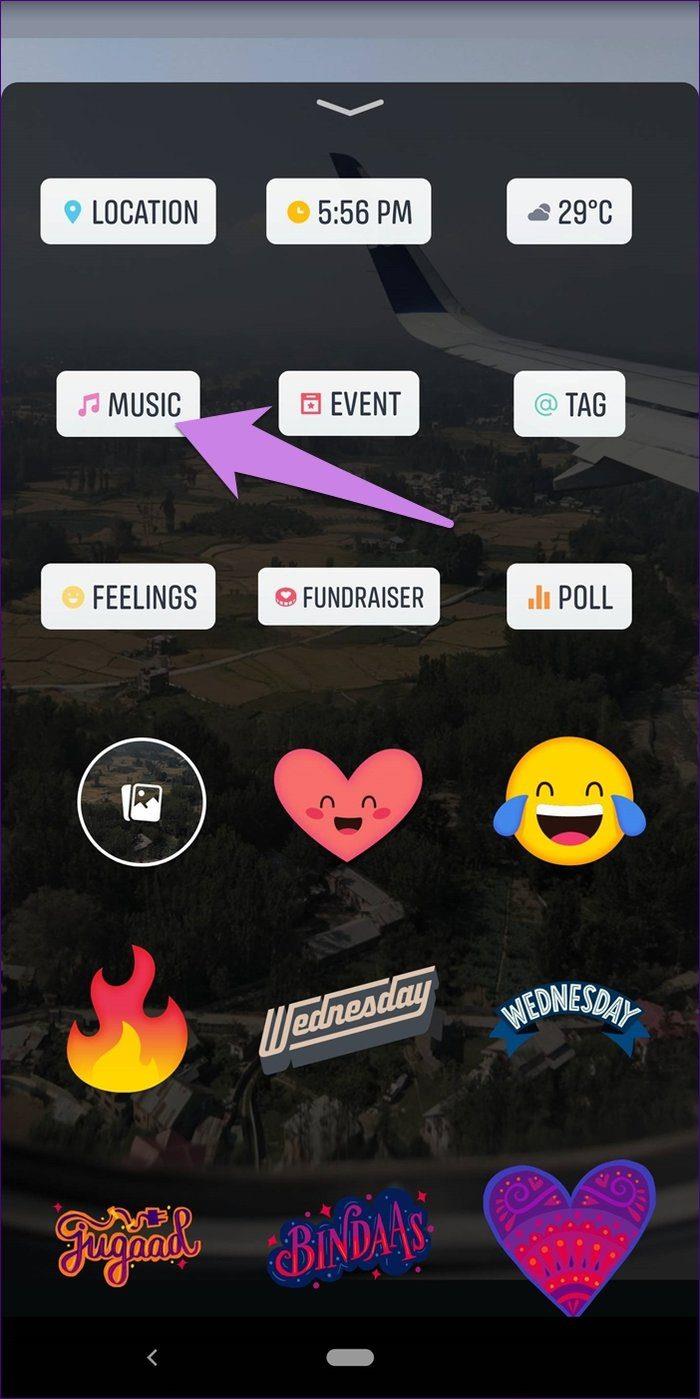
Adım 3: Şarkı kitaplığı ekranına yönlendirileceksiniz. Burada istediğiniz şarkıyı seçin ve hikayeye eklemek için Ekle düğmesini kullanın. Ardından, yıldızı veya kaydırma çubuğunu kullanarak şarkının bölümünü seçin. Onaylamak için Bitti'ye dokunun.
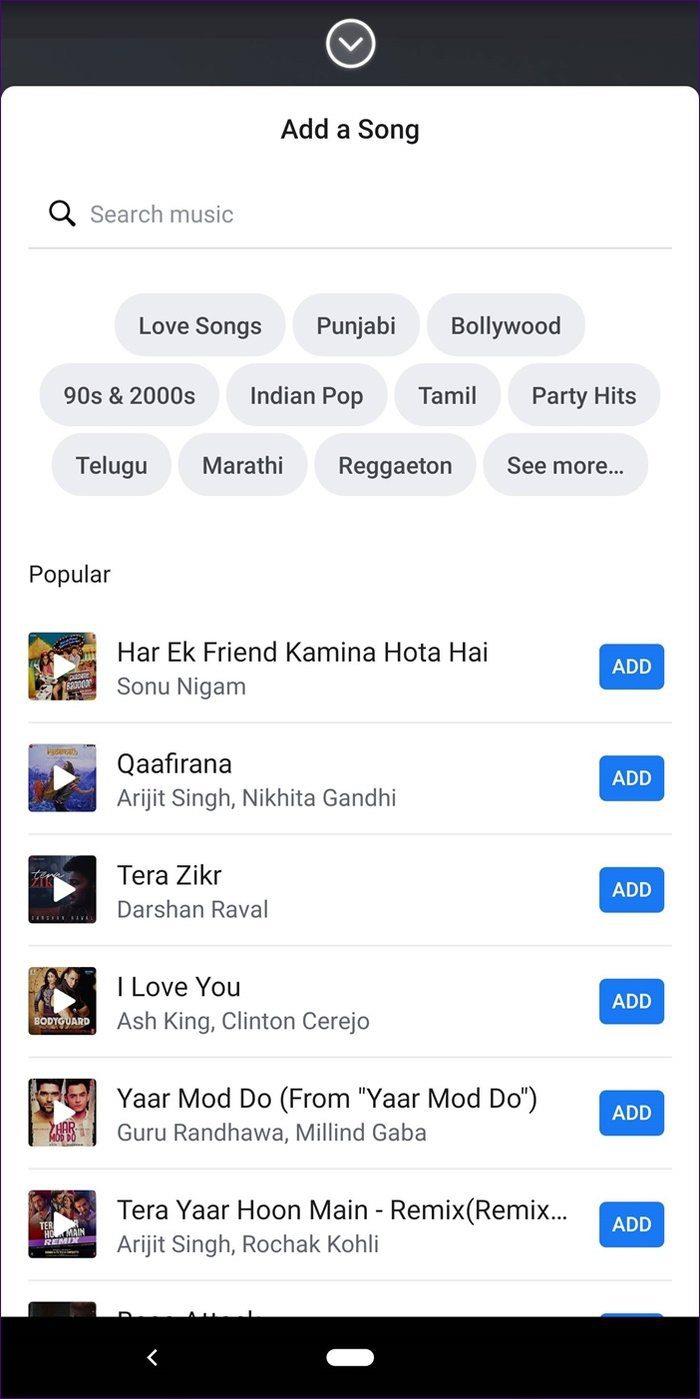
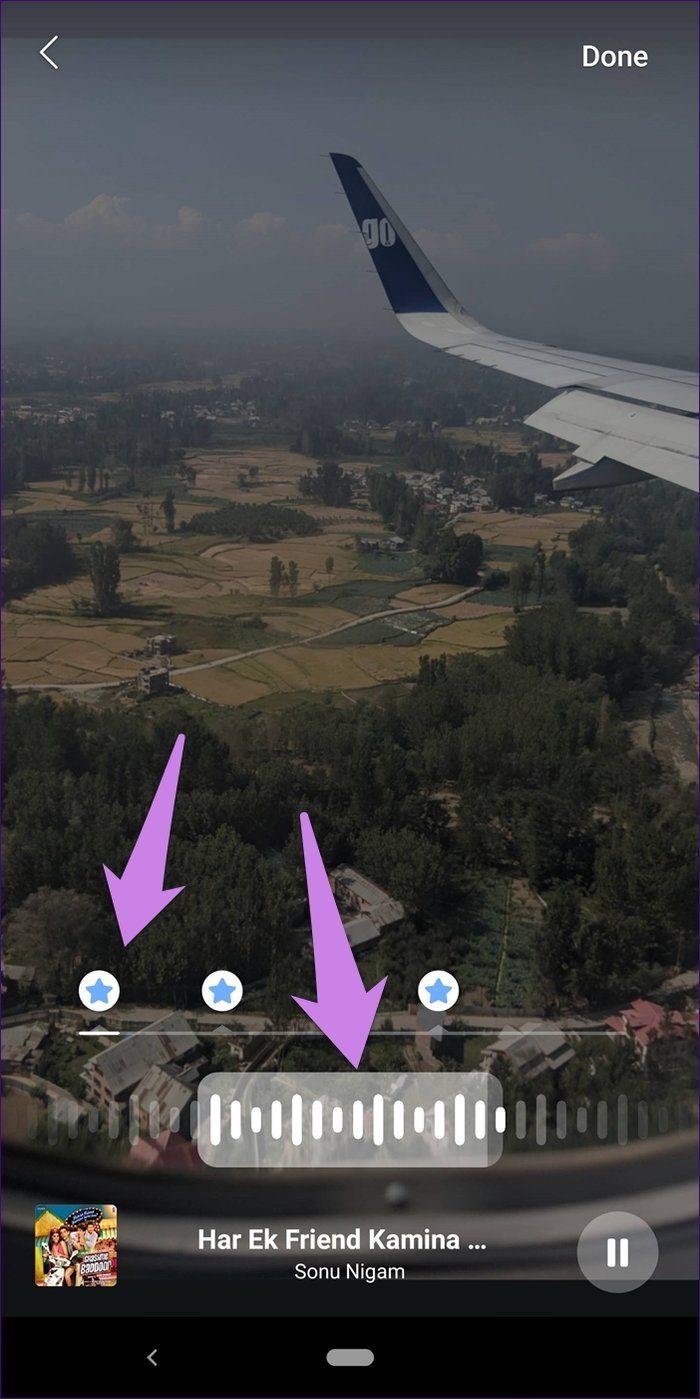
Adım 4: Son olarak, Share to Story'yi kullanarak hikayenize ekleyin.
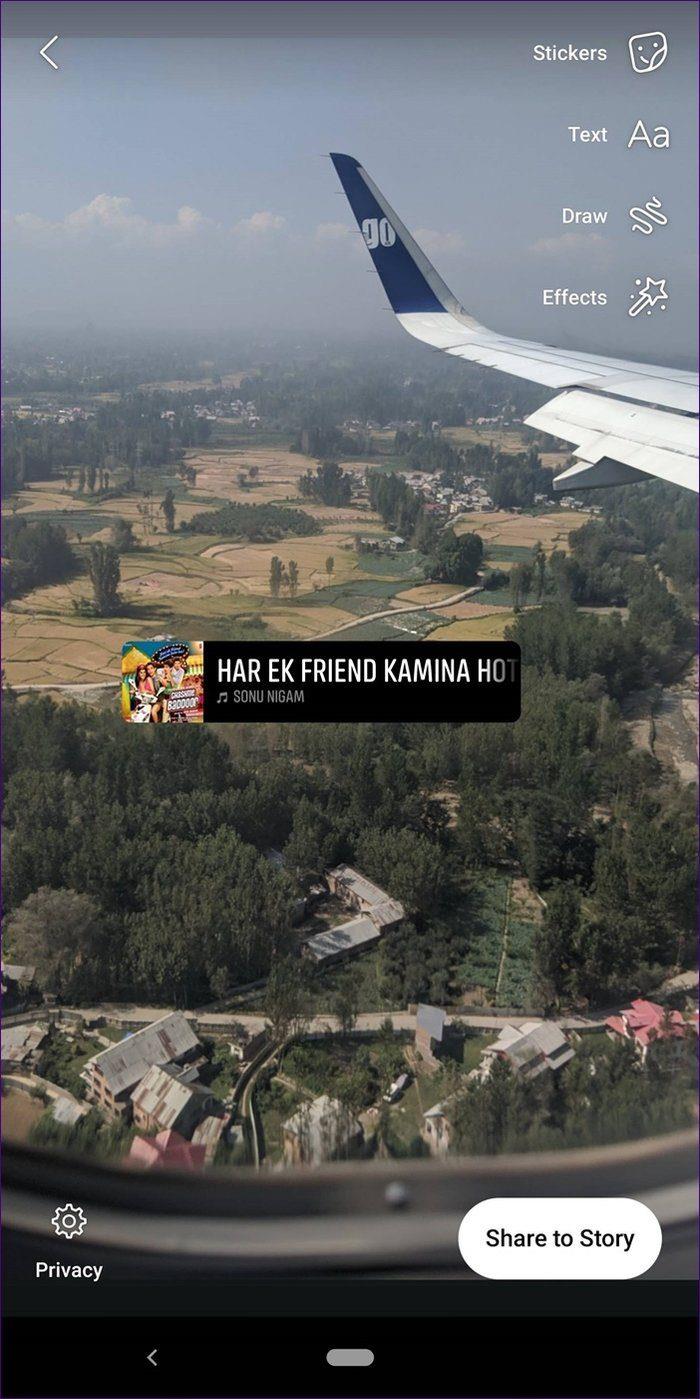
Profilinizi ve Hikayelerinizi Canlandırın
Facebook müzik özellikleri şu anda telefonunuzda kullanılamıyor mu? Merak etme. Facebook geçen yıl başlattı ve hala çeşitli ülkelerde aşamalı olarak yayılıyor. Bu yüzden sabırlı ol. Ancak, özelliğin gelişini kontrol etmek için Facebook uygulamasını düzenli olarak güncellemenizi kesinlikle öneririz.
Sıradaki: Instagram'da ayrıca bir müzik çıkartması olduğunu biliyor muydunuz? Bu ipuçları ve püf noktaları ile onu bir profesyonel gibi kullanmayı öğrenin.
Kuruluş verilerinizi belirli bir uygulamaya yapıştıramıyorsanız, sorunlu dosyayı kaydedin ve verilerinizi yeniden yapıştırmayı deneyin.
Microsoft Rewards ile Windows, Xbox ve Mobile platformlarında nasıl en fazla puan kazanabileceğinizi öğrenin. Hemen başlayın!
Windows 10
Skyrim'in sinir bozucu sonsuz yükleme ekranı sorununu çözerek daha sorunsuz ve kesintisiz bir oyun deneyimi sağlamanın etkili yöntemlerini öğrenin.
HID şikayetli dokunmatik ekranımla aniden çalışamaz hale geldim. Bilgisayarıma neyin çarptığı konusunda hiçbir fikrim yok. Eğer bu sizseniz işte bazı düzeltmeler.
PC'de canlı web seminerlerini kaydetmenin yararlı yollarını öğrenmek için bu kılavuzun tamamını okuyun. Windows 10, 8, 7 için en iyi web semineri kayıt yazılımını, üst ekran kaydediciyi ve video yakalama araçlarını paylaştık.
iPhone'unuzu bilgisayara bağladıktan sonra karşınıza çıkan açılır pencerede yanlışlıkla güven butonuna tıkladınız mı? Bu bilgisayara güvenmemek istiyor musunuz? Ardından, daha önce iPhone'unuza bağladığınız bilgisayarların güvenini nasıl kaldıracağınızı öğrenmek için makaleyi okuyun.
Ülkenizde akış için mevcut olmasa bile Aquaman'i nasıl yayınlayabileceğinizi bilmek ister misiniz? Okumaya devam edin ve yazının sonunda Aquaman'in keyfini çıkarabileceksiniz.
Bir web sayfasını kolayca PDF olarak nasıl kaydedeceğinizi öğrenin ve web içeriğini çevrimdışı erişim ve paylaşım için taşınabilir PDF dosyalarına dönüştürmek için çeşitli yöntem ve araçları keşfedin.
PDF belgelerinize not ekleyin - Bu kapsamlı kılavuz, bir PDF belgesine farklı yöntemlerle not eklemenize yardımcı olacaktır.








